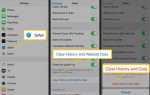Содержание
Вы можете решить многие проблемы с iPhone с помощью чего-то относительно простого, такого как перезагрузка. Для более сложных проблем может потребоваться более комплексный подход, называемый режимом DFU.
Инструкции в этой статье применимы к любому устройству iOS, включая iPhone, iPod touch и iPad.
Что такое режим DFU?
Режим обновления прошивки устройства iPhone (DFU) производит низкоуровневые изменения в программном обеспечении устройства. Хотя он связан с режимом восстановления, он более всеобъемлющий, и вы можете использовать его для решения более сложных проблем.
Когда устройство iOS находится в режиме DFU, оно включено, но не загрузило операционную систему. В результате вы можете вносить изменения в операционную систему, потому что она еще не запущена.
Когда использовать режим DFU на iPhone
Для большинства обычных применений iPhone, iPod touch или iPad вам не понадобится режим DFU. Режим восстановления, как правило, единственное, что вам нужно. Если после обновления операционной системы устройство застряло в цикле или данные повреждены настолько, что оно не работает должным образом, режим восстановления — это ваш первый шаг. В большинстве случаев используйте режим iPhone DFU для:
- Понизьте версию iOS, работающей на устройстве. Сделайте это, если по какой-то причине обновление до более новой версии повредило устройство или привело к неправильной работе приложений. Избегайте этого, если это возможно, но это может быть необходимо в некоторых редких случаях.
- Сделайте джейлбрейк устройства или разблокируйте его.
- Удалить просроченную бета-версию iOS.
- Исправьте iPhone, который не запускается после логотипа Apple.
Перевод устройства в режим DFU может потребоваться для исправления некоторых ситуаций, но важно помнить, что оно потенциально опасно. Использование режима DFU для понижения версии ОС или джейлбрейка устройства может повредить его и нарушить гарантию.
Если вы планируете использовать режим DFU, делайте это на свой страх и риск — вы берете на себя ответственность за любые неблагоприятные результаты.
Как войти в режим DFU на iPhone
Перевод устройства в режим DFU аналогичен режиму восстановления. Вот что нужно сделать:
Подключите iPhone или другое устройство iOS к компьютеру, затем откройте iTunes.
Держите Сон / Мощность Нажмите кнопку (расположенную в верхней части устройства), чтобы отобразить ползунок, затем перетащите ползунок вправо, чтобы выключить устройство.
Если устройство не выключается, продолжайте удерживать Сила кнопка и Главная кнопка после появления слайдера. В конце концов, устройство выключится. Отпустите кнопки, когда устройство выключится.
При выключенном устройстве удерживайте Сон / Мощность кнопка и Главная кнопка в то же время.
Если у вас iPhone 7 или новее, удерживайте Сон / Мощность кнопка и Звук тише Кнопка, а не кнопка Домой.
Держите эти кнопки в течение 10 секунд.
Если удерживать слишком долго, устройство переходит в режим восстановления вместо режима DFU. Логотип Apple появляется, когда устройство переходит в режим восстановления.
Выпустить Сон / Мощность кнопку, но продолжайте удерживать Главная Кнопка (или Звук тише кнопку на iPhone 7 или новее) в течение 5 секунд.
Если появятся логотип и сообщение iTunes, вы слишком долго удерживали кнопку и хотите начать снова.
Если экран устройства черный, он находится в режиме DFU. Если iTunes распознает, что iPhone подключен, вы готовы продолжить.
Если вы видите какие-либо значки или текст на экране устройства, он не находится в режиме DFU, и вам нужно будет начать заново.
Как выйти из режима DFU на iPhone
Для выхода из режима iPhone DFU выключите устройство. Держите Сон / Мощность кнопку, пока слайдер не появится, затем переместите ползунок. Или, если вы держите Сон / Мощность а также Главная (или же Звук тише) кнопки дольше, устройство выключается, и экран гаснет.